Por defecto, Google Play Store está configurado para actualizar automáticamente tus aplicaciones cuando hay nuevas versiones disponibles. Aunque esto puede garantizar que siempre dispongas de las últimas funciones y correcciones de errores, puede consumir datos y agotar la batería de tu dispositivo.
Afortunadamente, puedes desactivar las actualizaciones automáticas de las aplicaciones. Además, puedes hacerlo para todas las aplicaciones y para una en particular. Esto es especialmente útil cuando quieres saber qué ha cambiado en una aplicación antes de actualizarla.
Así que aquí está cómo auto-actualización de aplicaciones en Android.
Cómo desactivar las actualizaciones automáticas de todas las aplicaciones en Android
Si quieres desactivar las actualizaciones automáticas de todas las aplicaciones de tu dispositivo Android, sigue estos pasos:
- Abre Google Play Store y toca el icono de tu perfil en la esquina superior derecha.
- A continuación, ve a Ajustes.
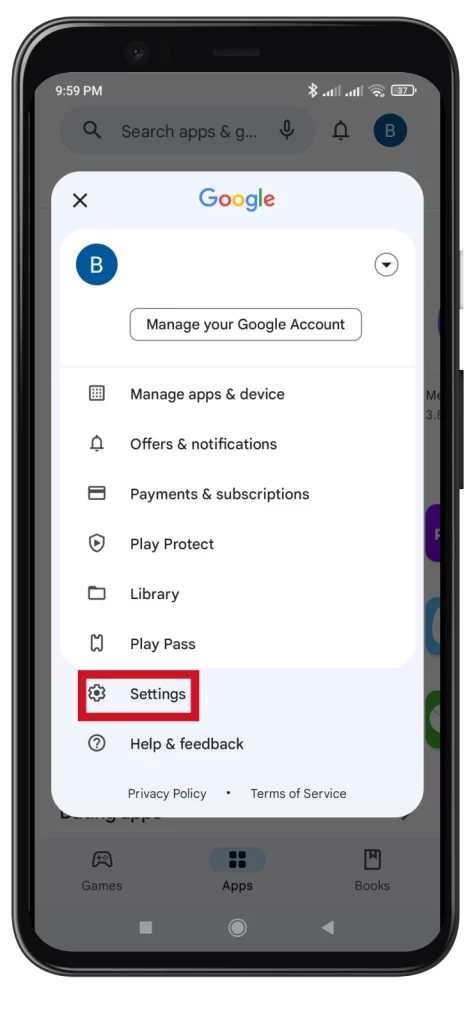
- A continuación, expanda Preferencias de red y seleccione Actualización automática de aplicaciones.
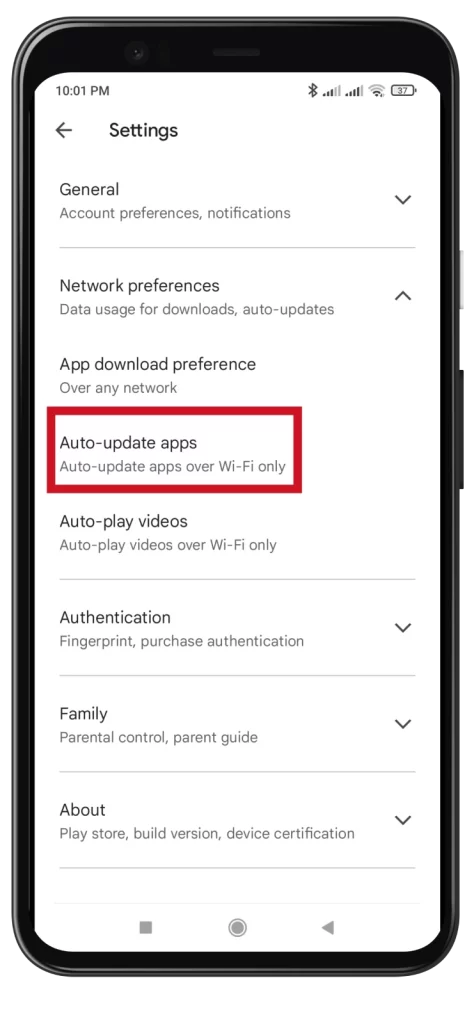
- En la sección Actualización automática de aplicaciones, encontrarás tres opciones para elegir:
- A través de cualquier red: Esta opción permite las actualizaciones automáticas de la app a través de conexiones Wi-Fi y de datos móviles. Es la configuración por defecto.
- Sólo por Wi-Fi: Con esta opción seleccionada, tus apps solo se actualizarán automáticamente cuando tu dispositivo esté conectado a una red Wi-Fi.
- No actualizar aplicaciones automáticamente: Esta opción desactiva por completo las actualizaciones automáticas, independientemente del tipo de conexión de red.
- Para desactivar las actualizaciones automáticas de tus aplicaciones, selecciona la opción No actualizar aplicaciones automáticamente. De este modo, no se producirán actualizaciones automáticas y tendrás que actualizar manualmente cada aplicación cuando haya nuevas versiones disponibles.
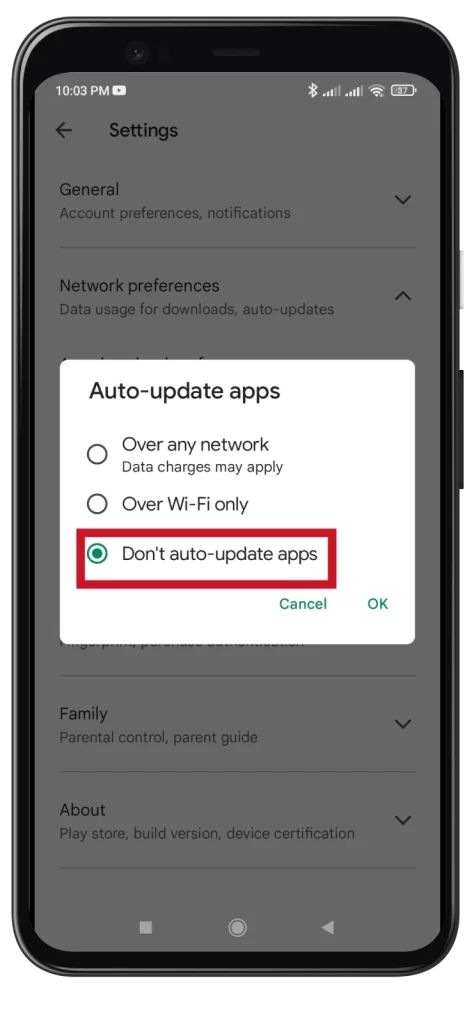
- Por último, pulse OK para confirmar.
Es importante tener en cuenta que desactivar las actualizaciones automáticas significa que puedes perderte parches de seguridad cruciales y nuevas funciones. Es aconsejable que compruebes periódicamente las actualizaciones manualmente y te asegures de que tus aplicaciones están al día, especialmente las más importantes, como las bancarias o las relacionadas con la seguridad.
Cómo desactivar las actualizaciones automáticas de una aplicación en Android
Para desactivar selectivamente las actualizaciones automáticas de determinadas aplicaciones y mantenerlas activadas para otras, sigue estos pasos:
- Abre Google Play Store y toca el icono de tu perfil en la esquina superior derecha.
- A continuación, pulsa Gestionar aplicaciones y dispositivo.
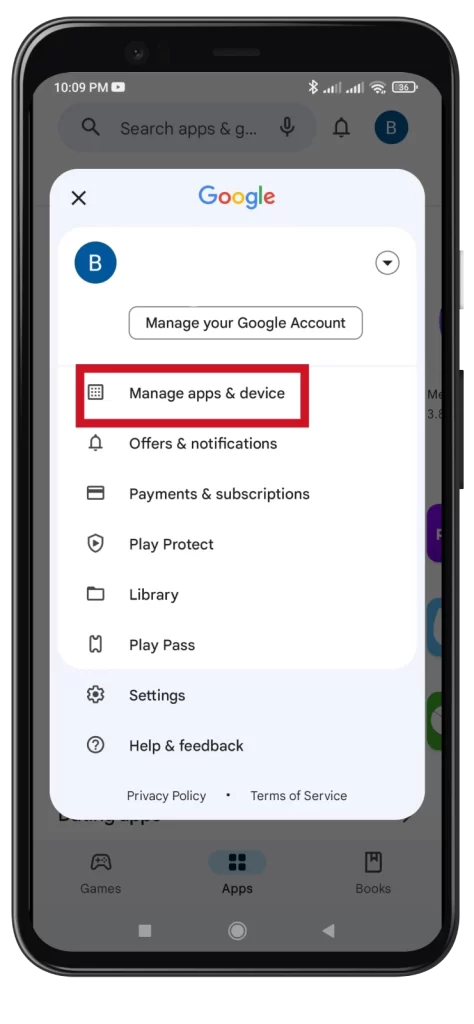
- Vaya a la pestaña Gestionar y seleccione la aplicación para la que desea desactivar las actualizaciones automáticas.
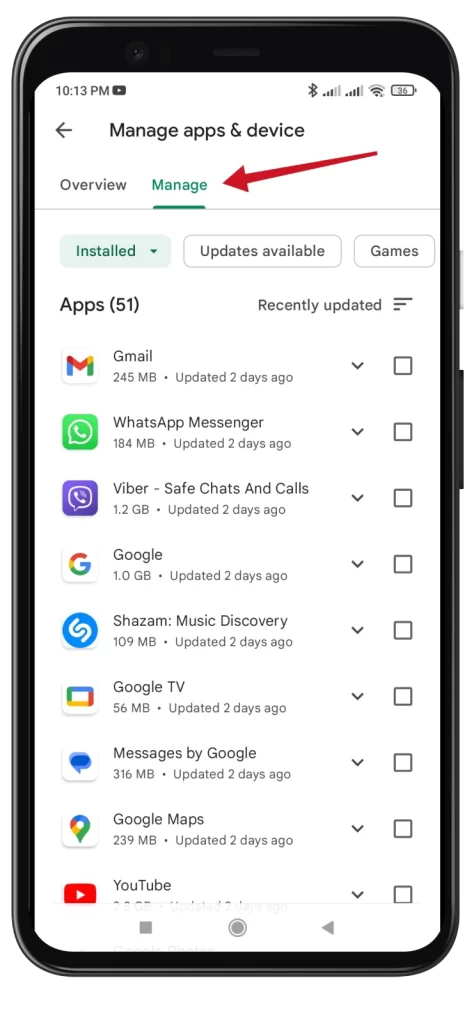
- Por último, toca el icono de los tres puntos de la esquina superior derecha y desmarca la casilla Activar actualización automática.
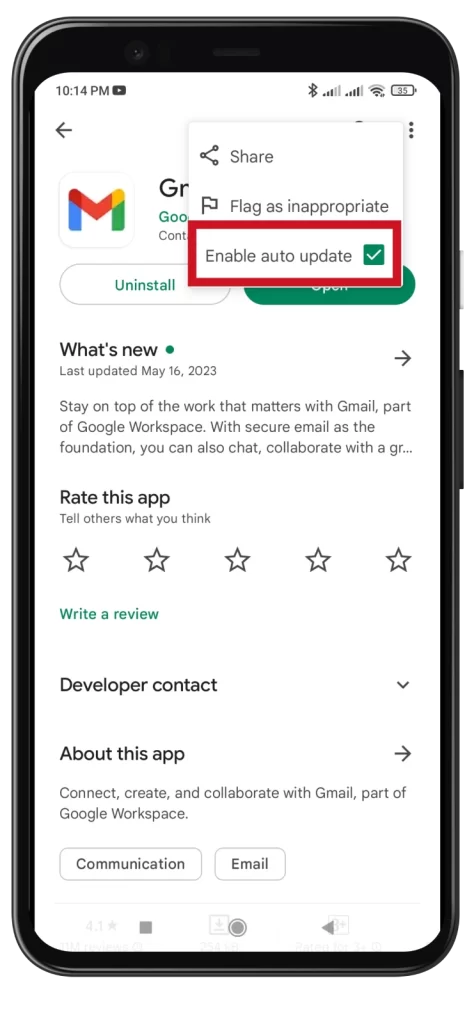
Realice estos pasos para cada aplicación en la que desee desactivar las actualizaciones automáticas.
¿Por qué puede ser útil desactivar las actualizaciones automáticas en Android?
Hay varias razones por las que puede ser útil desactivar las actualizaciones automáticas en Android:
- Uso de datos: Las actualizaciones automáticas pueden consumir cantidades significativas de datos móviles, especialmente en el caso de actualizaciones extensas de aplicaciones. Al desactivar las actualizaciones automáticas, tienes más control sobre cuándo y dónde descargas las actualizaciones, lo que te permite ahorrar en el uso de datos.
- Espacio de almacenamiento: Las actualizaciones de aplicaciones suelen requerir espacio de almacenamiento adicional en el dispositivo. Si tienes una capacidad de almacenamiento limitada, desactivar las actualizaciones automáticas puede evitar que tu dispositivo se llene de actualizaciones innecesarias, dándote más control sobre qué aplicaciones actualizar y gestionar el almacenamiento de forma eficaz.
- Problemas de compatibilidad: A veces, las actualizaciones de aplicaciones pueden introducir problemas de compatibilidad o cambios que no prefieras. Al desactivar las actualizaciones automáticas, puedes revisar los detalles de la actualización y decidir si instalarla o seguir utilizando la versión actual que te funciona bien.
- Estabilidad y fiabilidad: Ocasionalmente, las actualizaciones de apps pueden introducir errores o problemas de estabilidad que pueden afectar al rendimiento de tu dispositivo o a la funcionalidad de ciertas apps. Desactivar las actualizaciones automáticas te permite esperar a recibir comentarios de otros usuarios o revisiones antes de actualizar, lo que garantiza una experiencia más estable y fiable.
- Preferencia por el control manual: Algunos usuarios prefieren tener un control total sobre qué aplicaciones actualizan y cuándo. Puedes elegir manualmente las aplicaciones que quieres actualizar en función de tus preferencias desactivando las actualizaciones automáticas, para asegurarte de que las actualizaciones se ajustan a tus necesidades y requisitos.
Cabe señalar que, aunque desactivar las actualizaciones automáticas puede aportar ciertas ventajas, es esencial actualizar regularmente las aplicaciones para asegurarse de que se dispone de los últimos parches de seguridad, correcciones de errores y nuevas funciones. Encontrar el equilibrio adecuado entre el control manual y las actualizaciones oportunas es clave.










